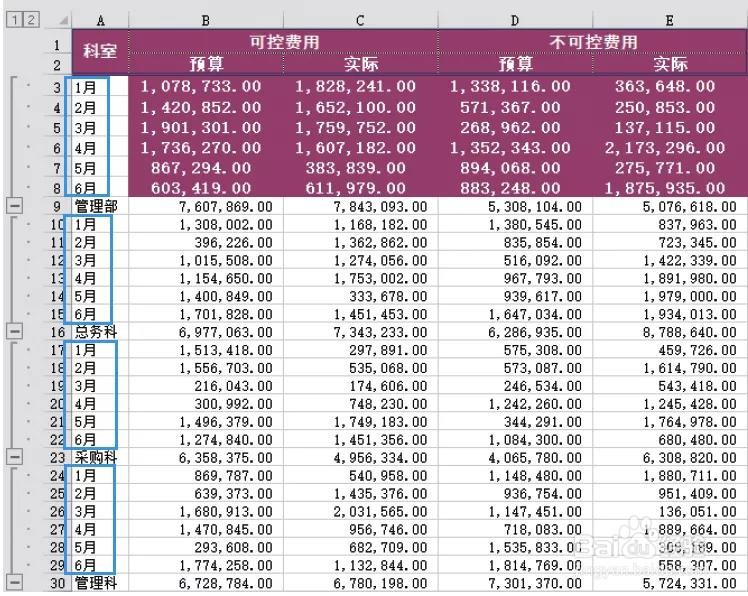1、打开素材文件,其中包含6 张需要合并计算的工作表,并且标题包含2 行。首先复制任意工作表中的A1:E2单元格区域。
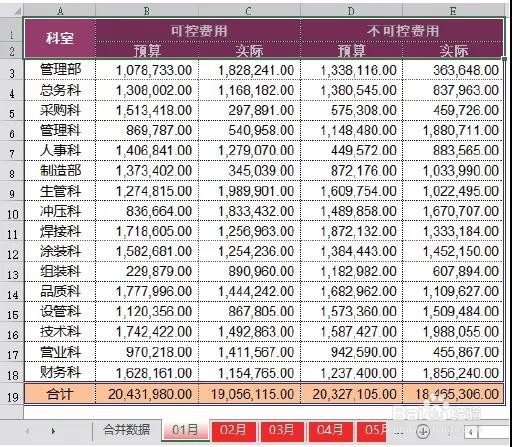
2、切换至“合并数据”工作表,选择A1 单元格,将复制的标题粘贴至工作表中。
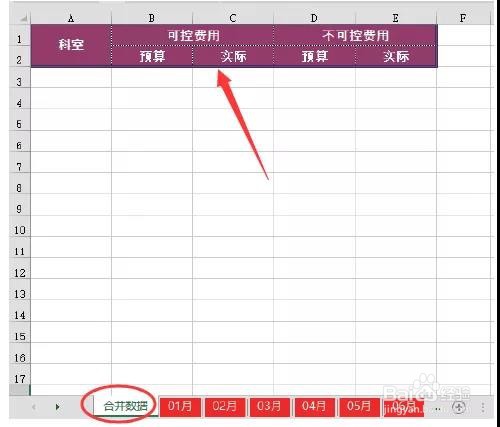
3、选 择 A 3 单 侍厚治越元 格 , 单 击 【 数 据 】→【数据工具】组→【合并计算】按钮。弹出【合并计算】对话框,依次单击 0 2 月、 0 3 月、 0 4 月、 0 5 月、06月工作表。
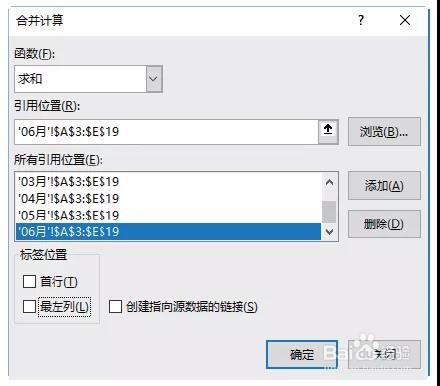
4、选择【最左列】复选框、【创建指向源数据的链接】复选框,单击【确定】按钮。
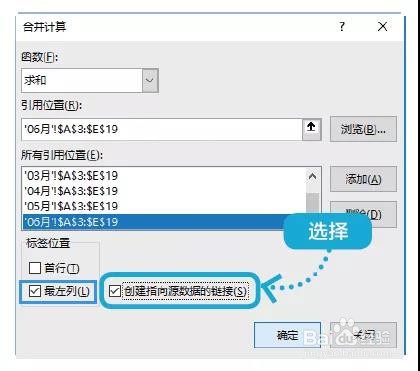
5、合并计算后的效果如下图所示。
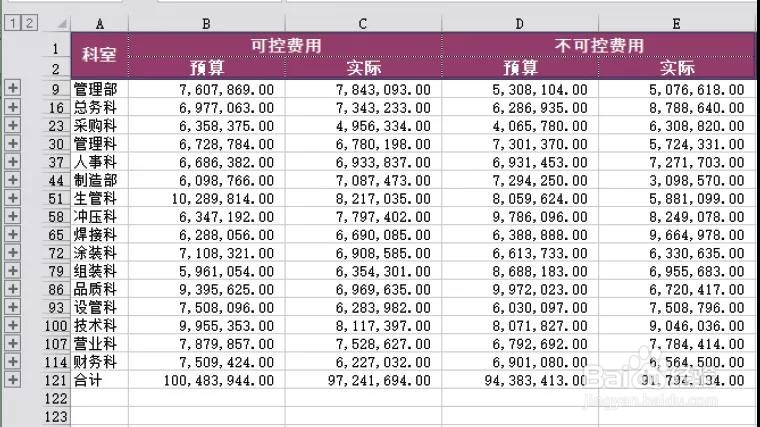
6、单击左上角的按钮【2】,即可显示所有的详细数据。
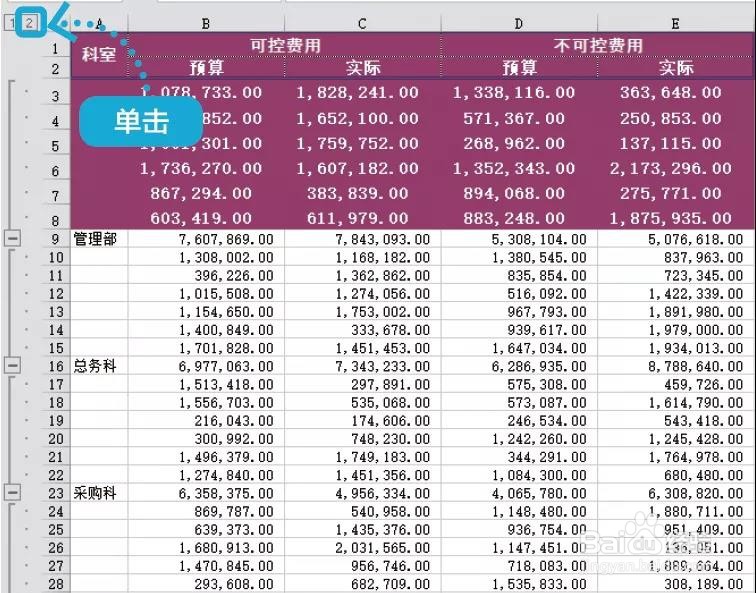
7、将A列中的空单元格填充1月~ 6月。